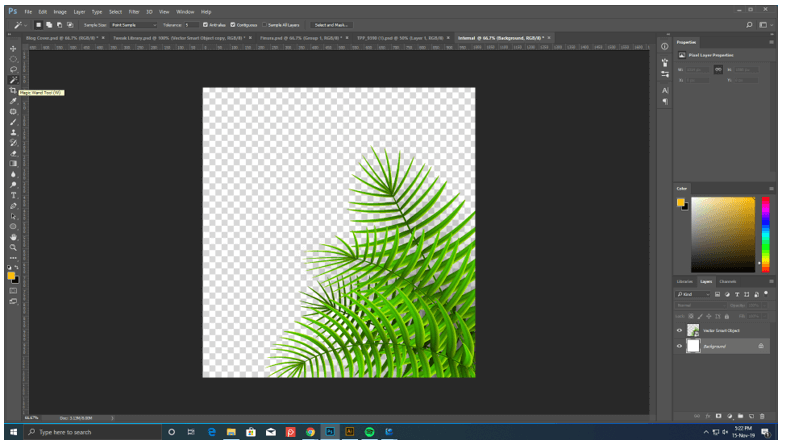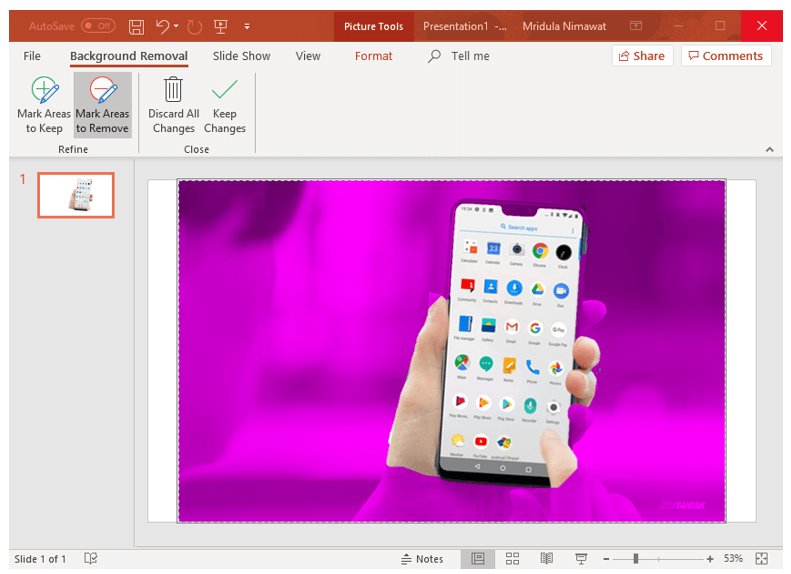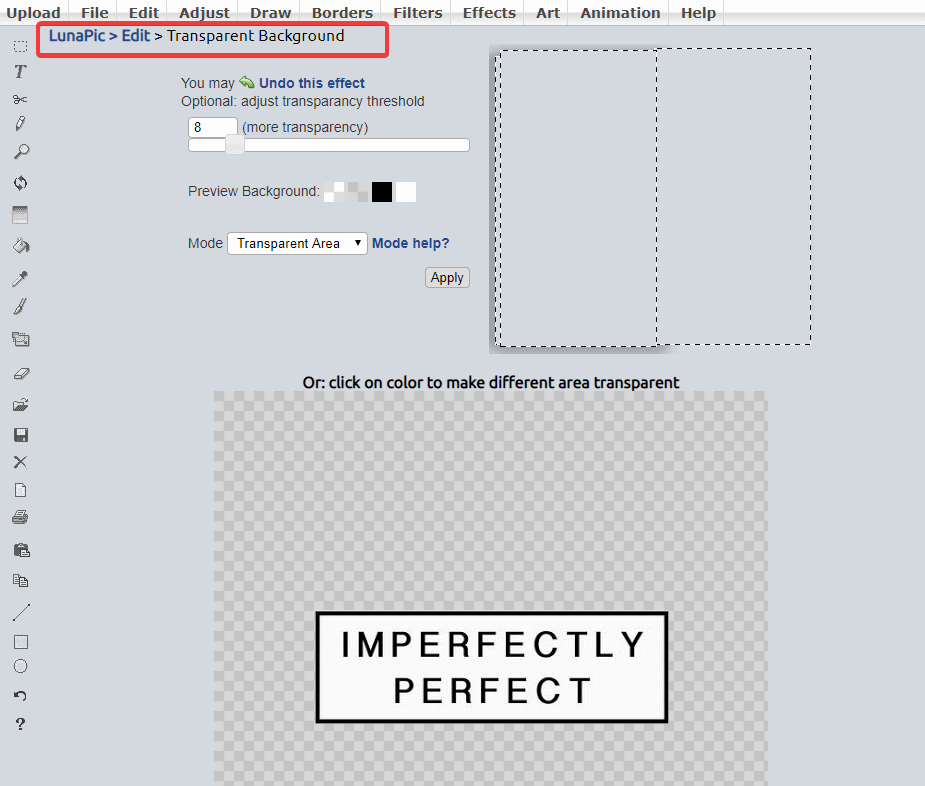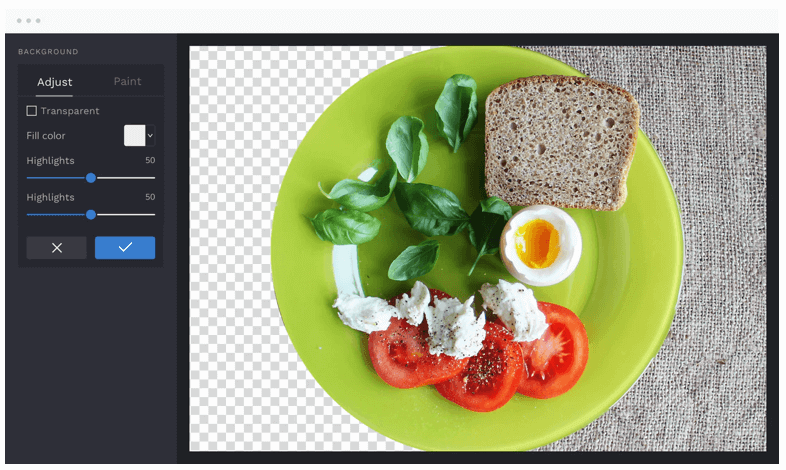Има много случаи, когато ще ви трябва изображение без фон. Може да е, защото искате да добавите лого към други снимки или за промоция на продукта. Получаването на снимка без претрупания фон е възможно по много начини. Можете да намерите много инструменти, налични за Windows или Mac. Можете също да опитате онлайн безплатни инструменти, за да направите фона на изображението прозрачен . Направете продуктите си да се открояват в изображенията, като премахнете фона на изображението.
С тази статия ви улеснихме да научите как изображение с прозрачен фон може да бъде преобразувано с помощта на ограничени инструменти на наличните платформи. Лесно е да трансформирате вашите изображения в нещо артистично и привлекателно.
Как да премахна фона на изображението?
Може да има няколко причини, поради които имате нужда от изображение с прозрачен фон. Може да го искате за презентация за ясно изобразяване на конкретна тема. Докато за дизайнерите е обичайно да държат изображения на показ по различни начини, за да покажат таланта си. Трябва да разберете как да развивате снимки с прозрачен фон .
Може също да искате да премахнете фона, за да подчертаете обекта в изображението си. Възможно е понякога, когато правим кадър, фонът да не е нещо, което бихте искали да споделите с други. Следователно е необходим процесът за придаване на прозрачен фон на изображението.
Инструменти за прозрачен фон на изображението :
1. Adobe Photoshop:
Adobe Photoshop е най-добрият инструмент, когато е необходимо да правите редакции на снимки на професионално ниво. Има нужда да се научите как да използвате обширните функции, но с времето човек може бързо да коригира изображенията. За да премахнете фона и да подчертаете обекта, това е най-добрият инструмент за използване. Практиката е да маркирате темата и да я изрежете в друг раздел без фон. Можете да използвате инструмента за рисуване, за да начертаете границата, за да маркирате зоната, която да запазите. Друга възможност е да използвате инструмента Magic Wand Tool, за да изберете областта на изображението, за да премахнете и изчистите фона, и щракнете върху изтриване.
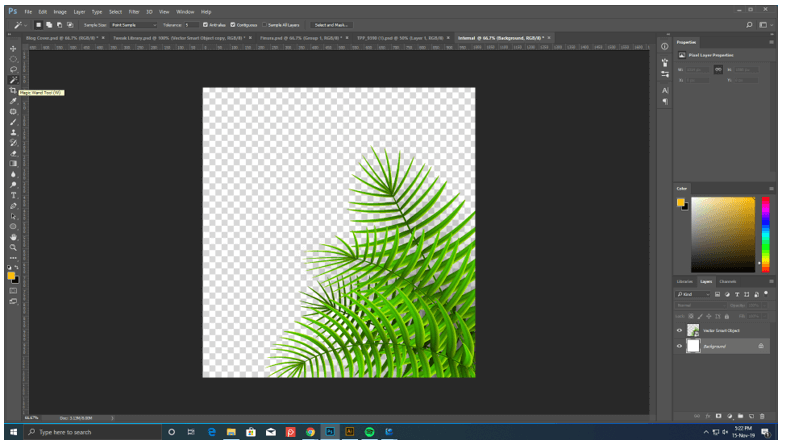
2. Powerpoint:
Това може да изглежда като нетрадиционен метод, но напротив, това работи доста добре, за да направи фона на картината прозрачен . Просто импортирайте изображението в слайда на Powerpoint, който трябва да бъде редактиран. Сега отидете на „Файл“ от горния панел и потърсете Премахване на фона . За Mac ще намерите тази опция в „Настройка“ и след това ще намерите Премахване на фона. Можете да използвате този метод, докато правите презентация. Трябва да маркирате границата около обекта и след това да щракнете отвън. Ще бъде незабавно изрязано и ще получите изображение без фон.
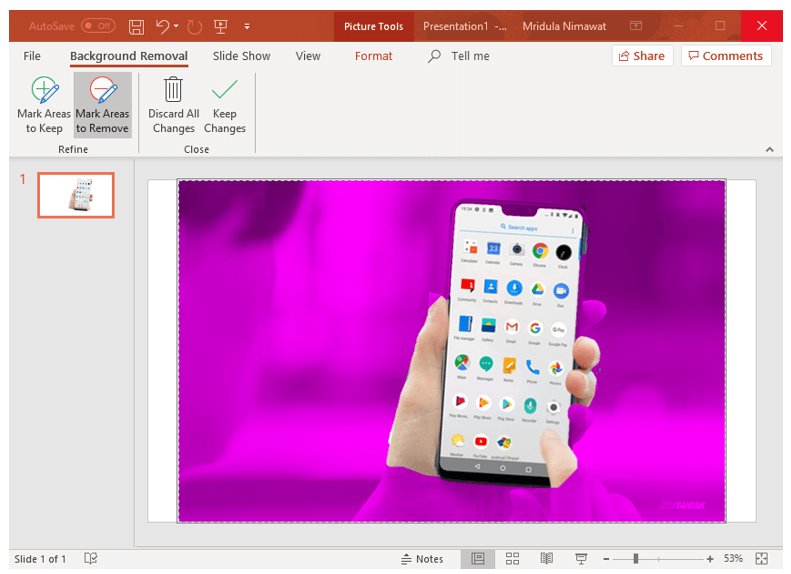
3. Издател:
Publisher е настолно приложение от Microsoft, специално за оформление и проектиране на страници. Можете да използвате това, за да промените фона на изображението на прозрачен. Всичко, което трябва да направите, е да добавите изображението и след това да отидете в менюто и да щракнете върху инструмента Recolor за повече опции . Сега можете да видите Задаване на прозрачен фон и сега да го изберете. Докоснете цветния фон на изображението. Този метод работи добре с повечето изображения, особено тези, които имат един цвят като фон.
4. LunaPic:
Lunapic е онлайн решение за редактиране на снимки , което работи доста перфектно, както можете да видите простата лента с инструменти. Това помага да направите фона на картината прозрачен, докато използвате всяко устройство, било то компютър или смартфон. Единствената уловка е, че ще работи правилно с фон в един цвят. Това е лесно за работа и всичко, което трябва да направите, е да импортирате изображението на уебсайта. Отидете в менюто и щракнете върху Редактиране и изберете опцията Прозрачен фон. Сега кликнете върху цвета на фона, който искате да редактирате, и вижте как той се променя на Прозрачен фон за моменти.
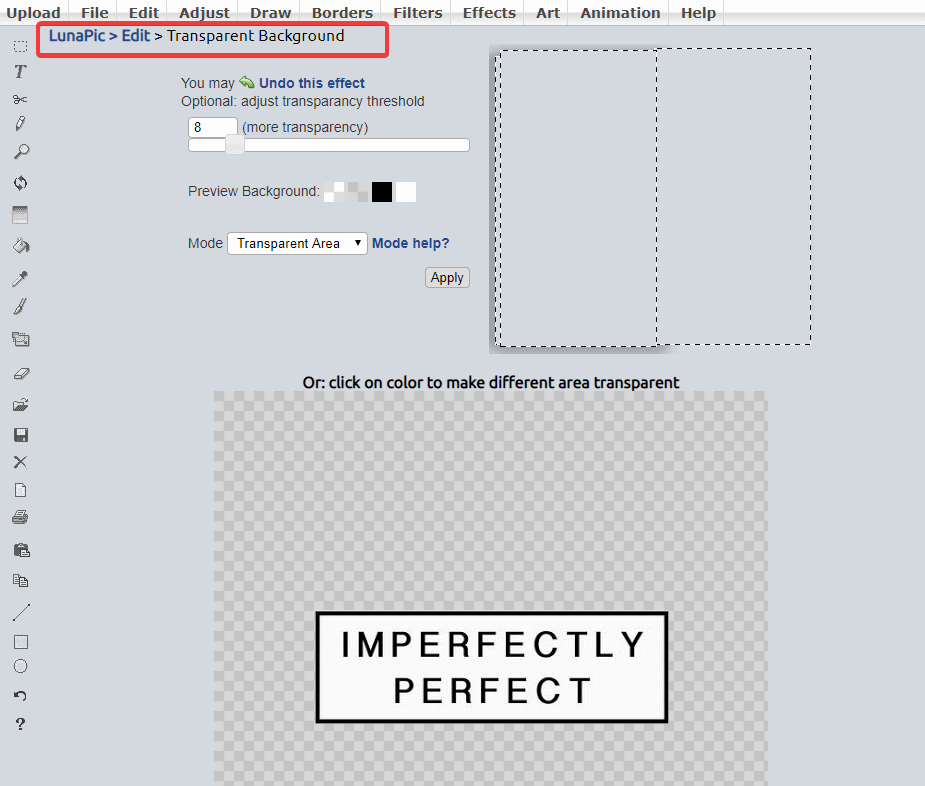
5. BeFunky:
Използването на този онлайн инструмент за създаване на прозрачно фоново изображение е доста лесно. Тъй като това ще бъде най-ефективно за използване и има лесни стъпки, които трябва да следвате, можете лесно да използвате този инструмент. Резултатът е доста красив и може да се използва за споделяне. Този инструмент не засяга разделителната способност и съотношението на оригиналното изображение след редактирането. Можете да използвате този инструмент за продуктова фотография и той ще се окаже един от най-добрите.
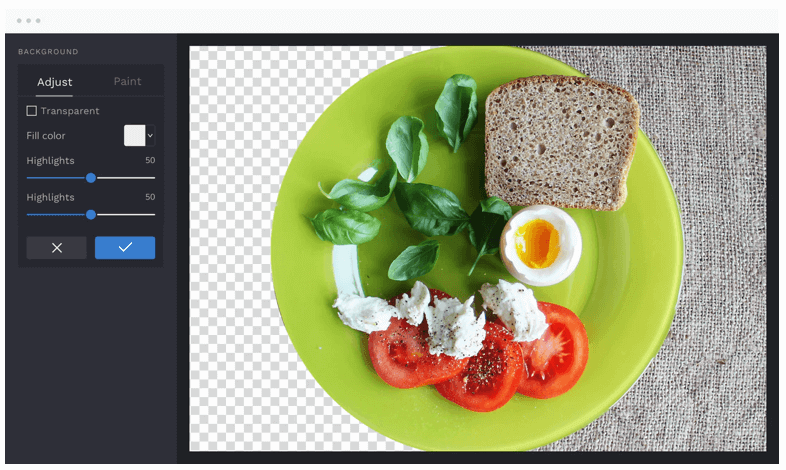
Обобщавайки:
Това са едни от най-лесните методи за използване за създаване на снимки с наличен прозрачен фон . Най-добрият сред всички е Adobe Photoshop, тъй като ще ви даде най-полезните инструменти за редактиране. Powerpoint може да се използва като спасител за получаване на png изображения с прозрачен фон. За използване на всички платформи са споменати и някои онлайн инструменти, които ще ви дадат добри резултати.
Моля, уведомете ни вашия избор от списъка за методи за правене на прозрачен фон на изображението в секцията за коментари по-долу. Бихме искали също да знаем за вашите възгледи за тях, както и за други начини, които бихте искали да споменете. Също така, абонирайте се за нашия бюлетин, за да получавате редовни актуализации за света на технологиите. Също така ни последвайте в социалните медии - Facebook , Twitter , LinkedIn и YouTube .